Observateur d'événements Windows 10: un guide simple
Microsoft Windows 10 Héros / / May 18, 2021

Dernière mise à jour le

L'observateur d'événements de Windows 10 est le premier endroit où vous devez rechercher des messages, des erreurs et des avertissements concernant votre système, sa sécurité et les applications qui y sont exécutées. Lorsque les choses commencent à mal tourner sur votre système, c'est un excellent premier endroit pour rechercher des indices sur la cause.
Cependant, gardez à l'esprit que vous verrez presque toujours des avertissements ou des erreurs dans l'Observateur d'événements Windows. Ceci est normal même sur un ordinateur fonctionnant parfaitement. Vous pouvez ignorer la plupart des avertissements et des erreurs en vous assurant de savoir ce qu'il faut rechercher.
Ce guide vous aidera à comprendre comment utiliser l'Observateur d'événements Windows 10 pour résoudre les problèmes sur votre système et trouver rapidement leur cause.
Lancement de l'Observateur d'événements Windows 10
L'Observateur d'événements est destiné à être utilisé comme un outil de dépannage lorsque vous rencontrez un problème spécifique. Par exemple, si une application n'arrête pas de planter ou si vous ne parvenez pas à vous connecter à Internet. L'Observateur d'événements peut vous montrer les problèmes de sécurité, de système ou d'application qui peuvent être à l'origine de ce problème.
Pour ouvrir l'Observateur d'événements dans Windows 10:
1. Cliquez avec le bouton droit sur Démarrer et sélectionnez Observateur d'événements. Cela ouvrira l'outil Observateur d'événements.
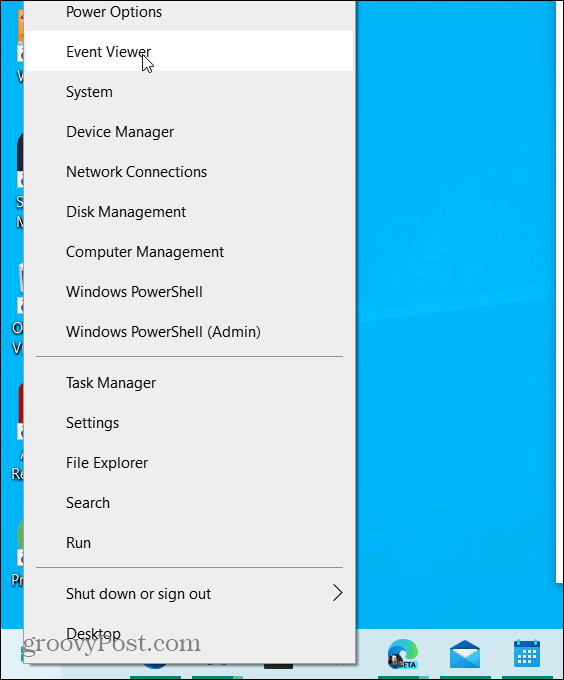
2. Dans le volet de navigation de gauche, sélectionnez Des vues personnalisées puis sélectionnez Événements administratifs.
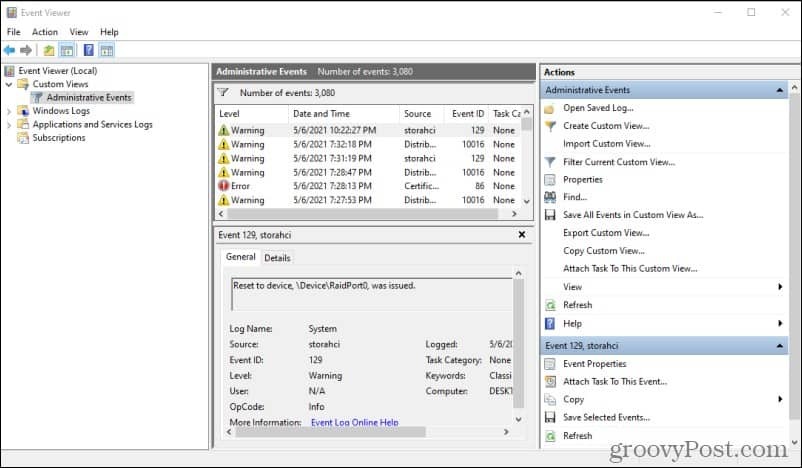
Vous remarquerez une longue liste de messages, dont beaucoup sont des avertissements et des erreurs. Il n’ya pas de quoi s’inquiéter. Même les systèmes qui ne rencontrent aucun problème afficheront des erreurs dans ce journal.
Le journal des événements administratifs est un filtre de journal par défaut qui vous montre la liste totale des événements pour les trois catégories - Système, Sécurité et Applications.
Événements Windows d'application
Vous pouvez voir uniquement les événements pour chacun de ces journaux individuels en sélectionnant Journaux Windows dans le volet de navigation de gauche. Puis sélectionnez Applications.
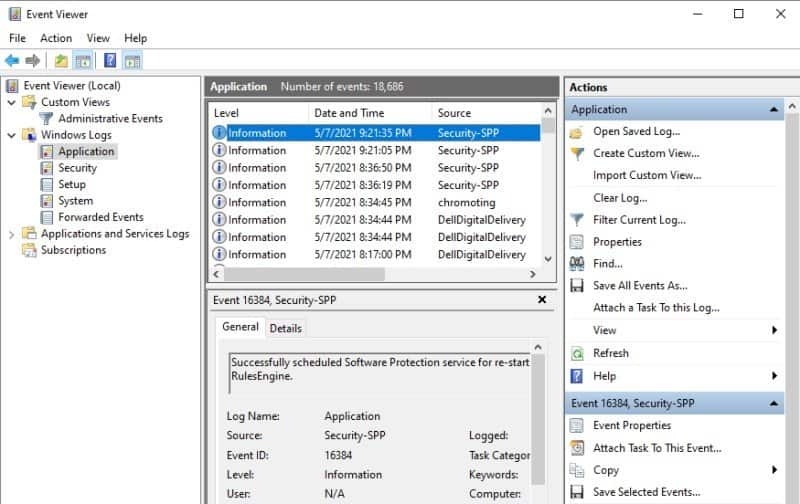
Ces journaux vous montreront des informations, des avertissements et des erreurs pour toutes les applications exécutées sur votre système. Étant donné que ces applications présentent rarement de nombreuses erreurs graves, sauf en cas de problème réel, il s'agit d'un excellent journal pour résoudre des problèmes d'application particuliers.
Les erreurs dans cette liste sont généralement beaucoup plus significatives que les autres journaux. Par exemple, si vous rencontrez des problèmes avec les produits Office sur votre système, il peut être utile de faire défiler cette liste et de rechercher des erreurs spécifiques liées à Office.
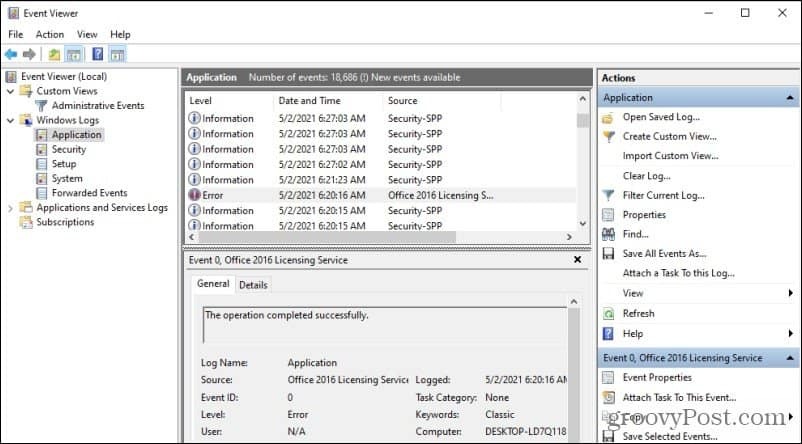
Dans cet exemple, vous pouvez voir une erreur de licence Office 2016 le 5/2/2021. le Général L'onglet ci-dessous montre la source d'application spécifique de l'erreur, la date à laquelle l'erreur s'est produite et a été consignée, et plus encore.
Pour afficher des informations plus spécifiques, sélectionnez le Des détails languette.
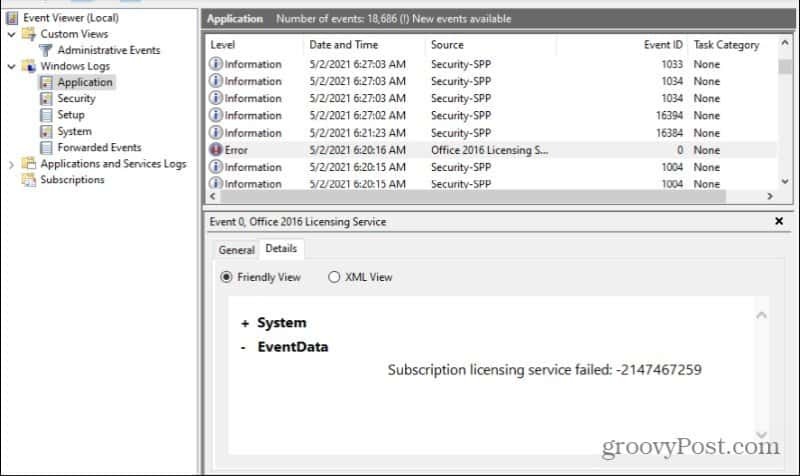
S'assurer Vue amicale est sélectionné. La section des détails EventData doit vous fournir une erreur particulière, ainsi que le code d'erreur. Vous pouvez généralement rechercher un code d'erreur sur Google et trouver des solutions spécifiques sur divers forums liés à Windows en ligne.
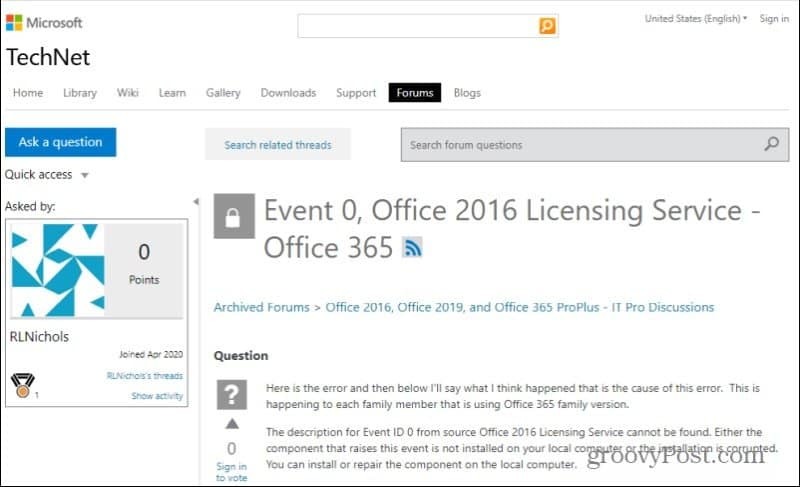
C'est pourquoi le journal des erreurs Windows est un excellent point de départ chaque fois que vous résolvez des problèmes avec des applications ou votre système.
Événements Windows de sécurité
Le journal des événements de sécurité Windows vous montrera tous les événements système liés à la sécurité de votre ordinateur. Il s'agit généralement de tentatives de connexion ou de demandes d'accès à diverses ressources système telles que l'accès au réseau, etc. Vous ne verrez pas grand-chose ici à moins d'avoir activé la journalisation de sécurité.
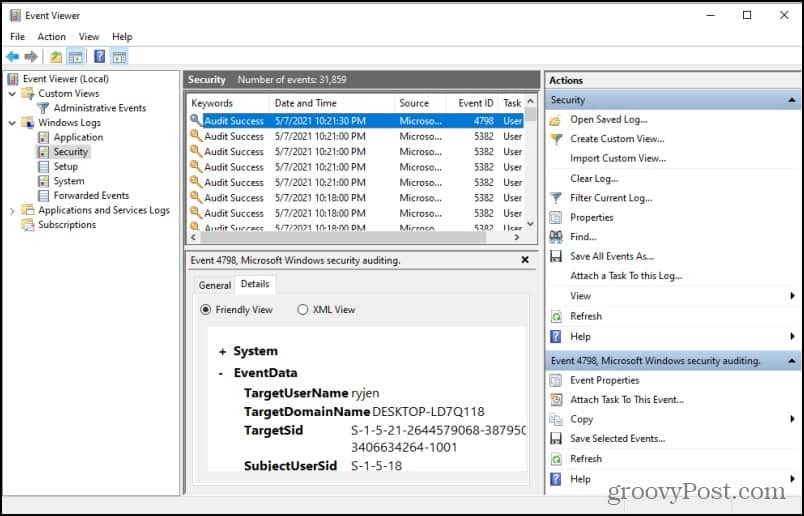
Sur les réseaux d'entreprise, vous verrez probablement de nombreux avertissements ou erreurs ici en raison d'un niveau de trafic réseau beaucoup plus élevé que celui que votre ordinateur voit sur votre réseau domestique.
Événements Windows système
Si vous sélectionnez Système dans le menu de navigation de gauche, vous verrez la dernière catégorie de journaux d'événements Windows. Les événements système sont des notifications du Système Windows sur les composants tels que les pilotes, les processus système, etc. La plupart des erreurs les plus graves seront répertoriées ici.
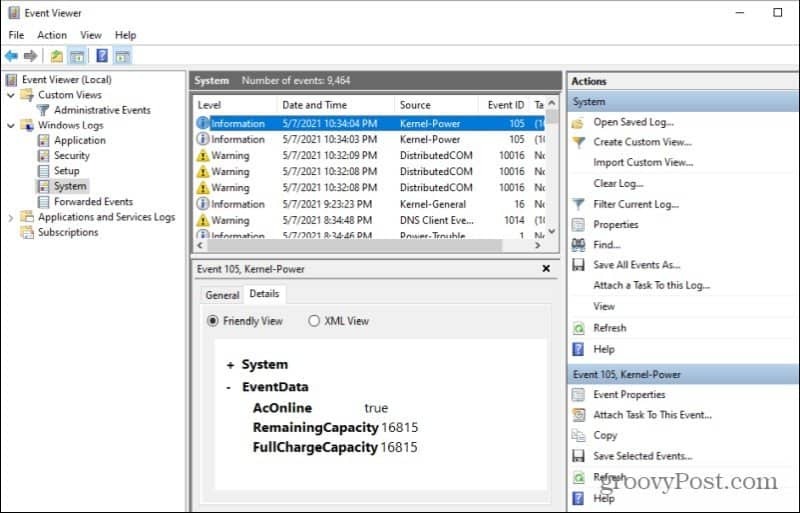
Vous n’avez pas à vous en soucier beaucoup, car la plupart de ces erreurs se résolvent d’elles-mêmes. Windows a des processus intégrés qui répondent et réparent la plupart des problèmes et problèmes dans autres composants du système. Par exemple, la plupart des pilotes seront mis à jour automatiquement ou une mise à jour Windows ultérieure résoudra de nombreuses erreurs.
Cependant, si vous rencontrez des problèmes système graves comme une erreur BSOD ou une erreur d'écran noir, le journal système peut être un excellent moyen de trouver les codes d'erreur susceptibles de vous aider à résoudre le problème.
Autres fonctionnalités du journal des événements Windows
En plus de faire défiler la liste des messages d'information, d'avertissement et d'erreur dans le journal pour les problèmes, il existe d'autres fonctionnalités de l'utilitaire du journal des événements que vous pouvez utiliser pour faciliter la tâche.
Par exemple, si vous sélectionnez Créer une vue personnalisée sous Actions à droite, une fenêtre apparaîtra qui vous permettra de personnaliser la vue du journal.
Vous pouvez choisir de filtrer par type d'événement spécifique (comme Critique, Erreur ou Avertissement) et avec plusieurs journaux d'événements tels que «Application» et «Système».
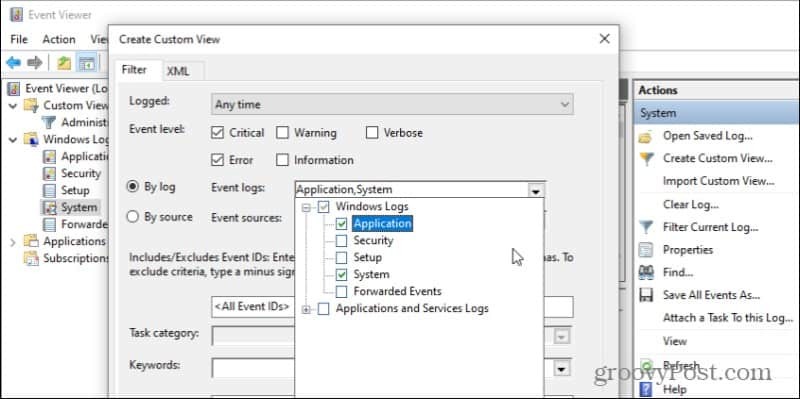
Plus loin dans ce formulaire, vous pouvez choisir d'ajouter des filtres supplémentaires tels que des mots clés, des noms d'utilisateur ou des ordinateurs (si vous surveillez d'autres ordinateurs sur un réseau).
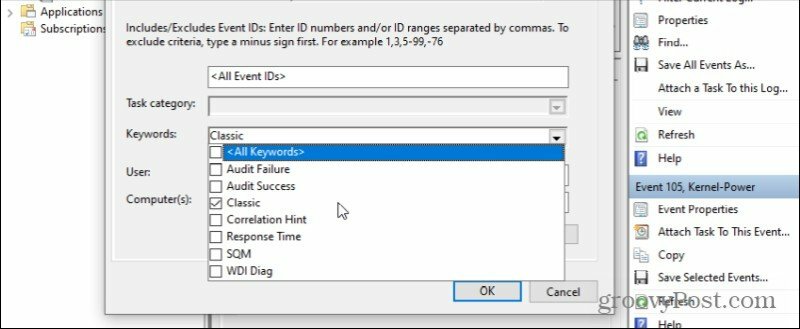
Vous n'avez pas non plus à filtrer par type de journal d'événements entier, mais également par sources spécifiques. Vous pouvez choisir parmi n'importe quel nombre de processus et d'applications Windows. Votre vue personnalisée ne contiendra que les événements liés à ceux-ci et rien d'autre.
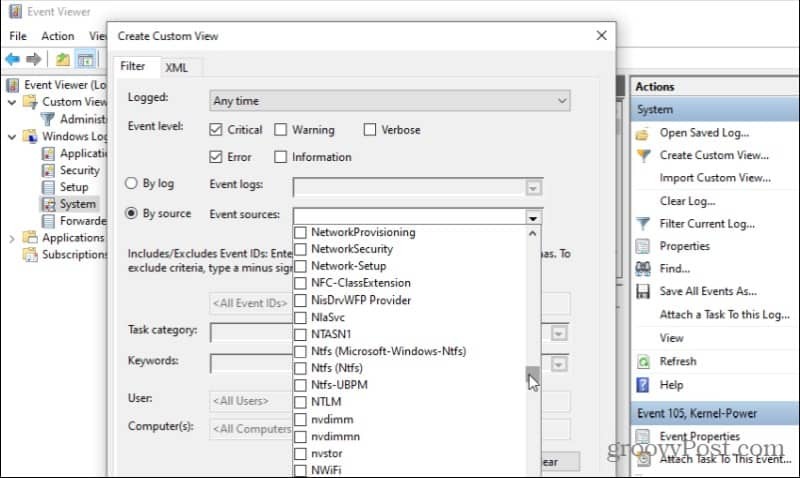
En plus de créer un journal d'événements personnalisé, vous pouvez également rechercher l'un des journaux d'événements sélectionnés en sélectionnant Trouve dans le panneau Actions de droite.
Cela fera apparaître une petite fenêtre de recherche que vous pouvez utiliser pour rechercher dans l'un des champs du volet Liste du journal des événements. Chaque fois que vous sélectionnez Trouver le suivant, il passera à l'événement suivant dans la liste correspondant à cette recherche.
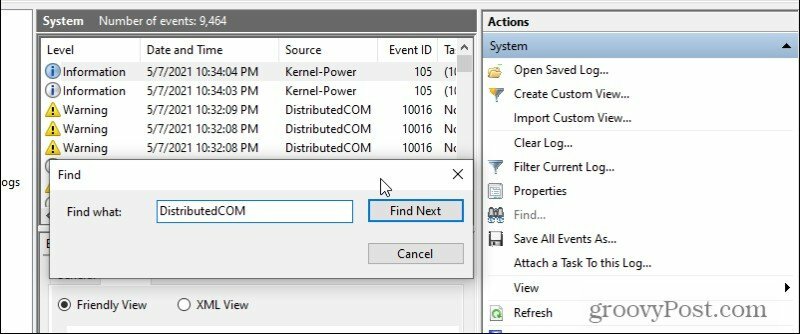
Ceci est particulièrement utile lorsqu'il y a plusieurs milliers d'événements dans le journal. Faire défiler tous ces éléments prendrait beaucoup de temps, donc l'utilisation de l'outil Rechercher peut grandement aider.
Vous pouvez également trier le journal des événements par n'importe quel champ en sélectionnant le champ. Il triera ce champ par ordre alphabétique.
Utilisation de l'Observateur d'événements Windows 10
Lorsque les gens commencent à essayer d'utiliser l'Observateur d'événements dans Windows 10, cela peut sembler un peu écrasant. Avec autant d'événements dans le journal et plusieurs types de journaux, il n'est pas facile de savoir où chercher pour commencer le dépannage. Mais une fois que vous savez ce que signifient les types de journaux et où trouver les erreurs spécifiques, l'utilisation de l'Observateur d'événements est en fait assez simple.

